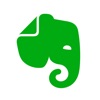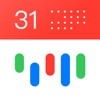iPad Pro+Apple Pencilはアナログ手帳の代わりになり得るか⁉︎アナログ手帳歴20年の私が使用した率直な感想。
![]()
私は学生時代から手帳はずっとアナログ派でして、手書き手帳とデジタルカレンダーの併用など一部デジタル型にも上手く順応出来ずにアナログ手帳を約20年使い続けてきました。
手書き手帳の良いところは、サッと出せてパッと書ける点や、書いたものを探す際の手間が掛からない点など、アナログならではの便利さと味わいはデジタル手帳では再現出来ないと信じて疑っていませんでした。
しかし、昨年発売されたiPadProとApplePencilの「デジタルでありながらアナログ手帳のような使い勝手の良さ」をApple Storeで何度も体感していくたびに少しずつ「デジタル手帳も良いかな」と惹かれ始めていきました。
そんな折、2017年6月に新型iPadProが発売されるという情報から、このタイミングで思い切って、20年間形を変えながら使用し続けてきたアナログ手帳を捨て、デジタル手帳に鞍替えをしてみることを決意しました。
既に、iPadProの素晴らしさはたくさんの記事で紹介され尽くされていますので、ここでは「手書き手帳派」の人でも「デジタル手帳」に馴染む事が出来た経緯や、アナログにはない魅力等をレビューしていきたいと思います。
目次
アナログ手帳時代の使用用途は
![]()
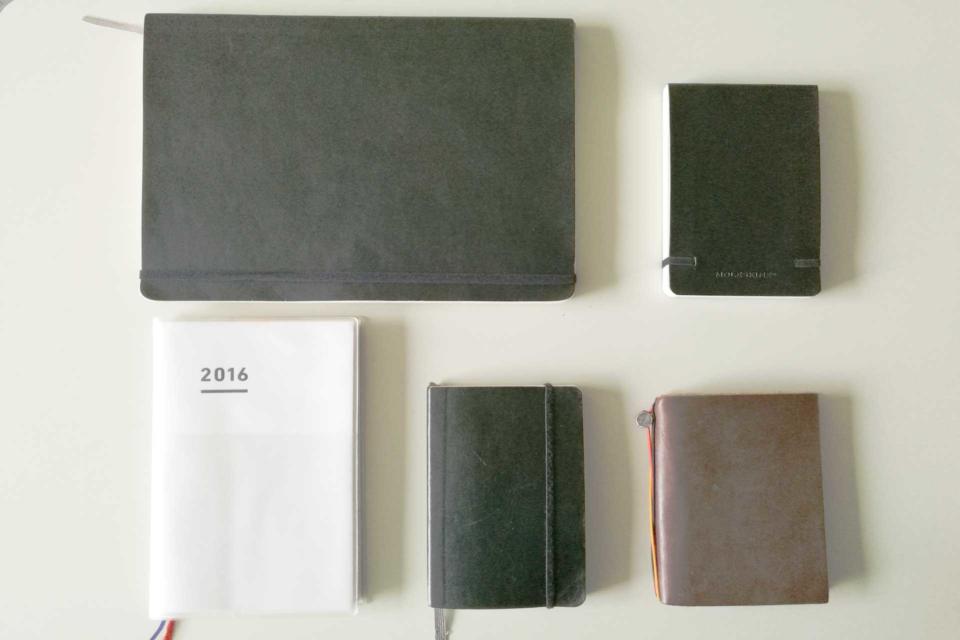
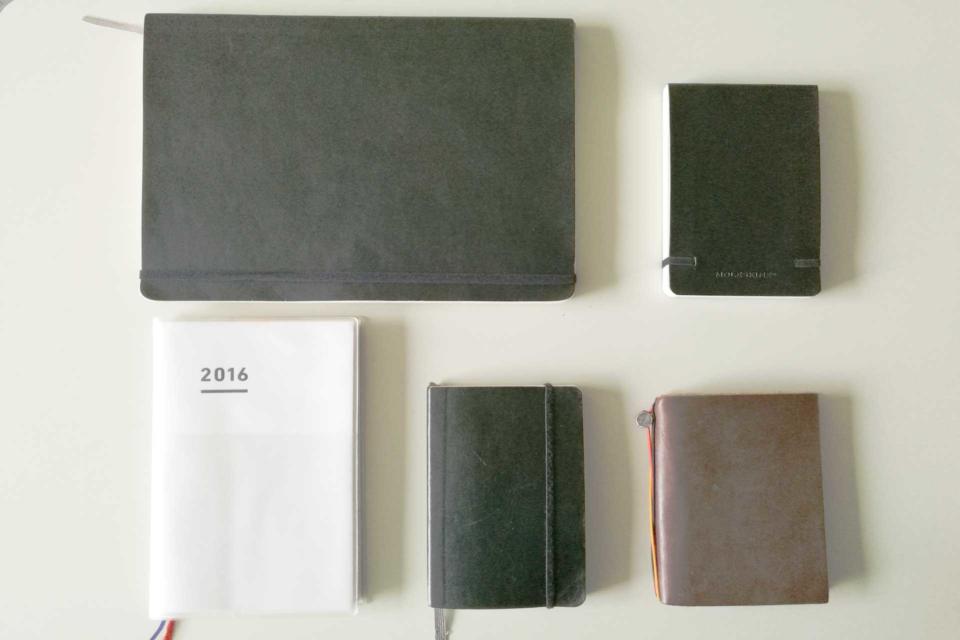
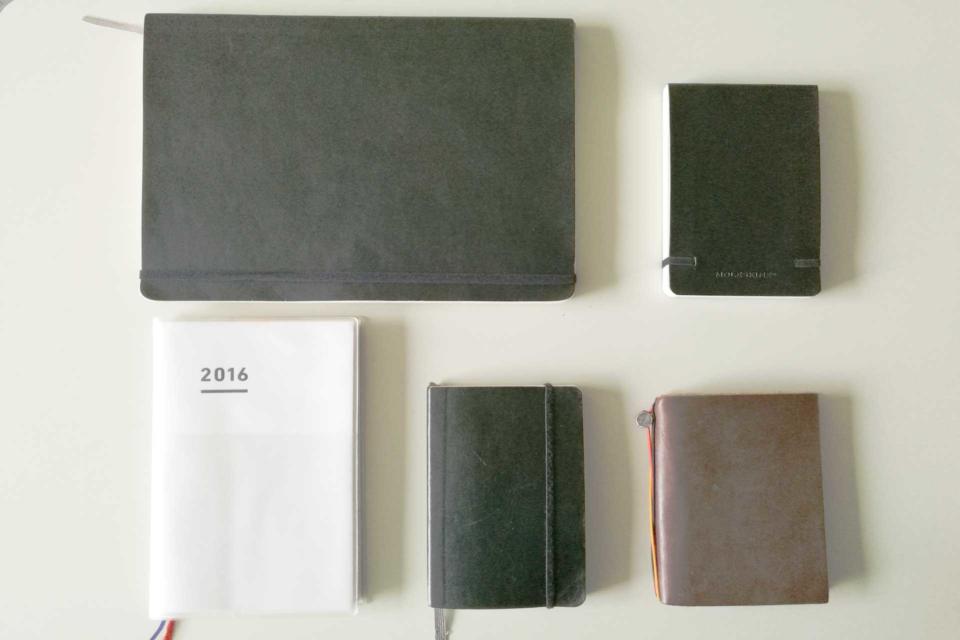
元々、手帳を始めとしたステーショナリーグッズは大好きで、秋から年末にかけて手帳が店頭に並ぶと、今年はどの手帳にしようか悩むのを楽しみにするくらいのアナログ手帳派です。
今まで使ったことが有る手帳は、「モレスキン」「トラベラーズノート」「ジブン手帳」「無印良品」「ミドリノート」「能率手帳」等々有名どころの手帳はサイズも含め、一つのブランドに定まらず大体の手帳は使ったことがありました。
昨年には手帳難民の記事 を書きましたが、どの手帳も一長一短で最後には手帳を自作して使用するくらい毎年手帳は悩んで決めていた経緯があります。
私の手帳の使用方法は主に、スケジュール管理とTodoリスト、あとは簡単なメモを取る時に使用し、それらすべての情報を1冊に収めて持ち歩いていました。
仕事自体は事務系なので、分単位でスケジュールは詰まってはいませんが予定がブッキングすることもしばしばあるため、スケジュール管理は必須なことに加え、元来忘れっぽい性格のため、頼まれた仕事ややるべき仕事は全てTodoリスト化して一つ一つチェックで消していくやり方で今まで業務をこなすようにしていました。
そして、従来のデジタル手帳だと、どうしてもタイピング中心の記録に対し、サクサク手書きで書くことが出来るアナログ手帳の便利さがデジタル手帳に移ることが出来なかった大きな理由でしたが、このiPadProとApplePencilであれば、その問題が解消されるのではと思いました。
アナログ手帳からiPadProへ変更したファーストインプレッションは
昨年発売されたiPadProも書き心地はスムーズでしたが、今回発売されたiPadProは前回よりも更に遅延なくスムーズな書き心地で、本当に紙にペンで書いているのと変わらない滑らかさです。
外観や持った感じ
![]()



今回購入したカラーは ゴールドですが、持っているだけでテンションが上がるくらい美しい外観です。
10.5インチのiPadですがベゼル幅が狭く、厚みも薄いため、どっしりとしたタブレットの存在感をそれ程感じさせません。
参考に、我が家で使用していたiPad2と比べるとベゼルの細さや厚みが薄くなったのかが明確です。
![]()



わずか数年でここまで技術が進歩しているなんて凄いですね。
長く愛用していたモレスキンの手帳と比べると
![]()



上下ともにかなり大きくなっていますが、公式で477gとなっている割には片手で持っても手に負担を感じる重さではありませんでした。
![]()



私の会社では、朝の申し送りを立って行うのですが、15分程度立ったまま片手で使用していても手がだるくなることはありませんでした。
ケースについては、出来るだけiPadのフォルムを活かしたいため、前後面に保護シール![]()
![]()
全面は全てシールに覆われていますが、背面は少し隙間があるのと、Appleロゴもシールで覆われる仕様の為、ロゴ回りのシールが浮いてしまって見栄えが悪い点だけは若干不満が残ります。
関連記事はこちら
立ち上げに掛かる動作
![]()



先述した通り、紙の手帳のメリットは直ぐにどこでも書き始めが出来ることですが、デジタルでもiPadProは立ち上げからメモを取るまでの動作がめちゃくちゃスムーズです。
どのメモアプリを使用するかで多少は変わりますが、iOS11以降の標準メモアプリだと、ロック画面にApplePencilで長押しするだけで一瞬でメモアプリが立ち上がり直ぐ書き始めることが出来ます。
メモアプリでも、指紋認証で立ち上げからメモアプリに書き始めまで1秒程度と、デスクにあるメモ帳を探すよりも素早くメモを取ることが出来ています。
手書きの書き心地
![]()



各種メディアで報道されている通りですが、実際使用してみて「ここまで来たか!」というくらい滑らかな書き心地で、遅延ストレスは全くありません。
強いて言うなら、普段0.38など細いボールペンを使用しているユーザーには、細かい字を書くことが出来ないストレスはあるかもしれませんが、それ以上に勝手の良さが上回ります。
フリクションのように書いて消せる機能はもちろん、多色ボールペンのように自由に色を変えたり、書いた箇所をずらす事が出来る「切り取り貼り付けツール」などデジタルにしか出来ない便利機能が満載です。
使用しているアプリ
![]()
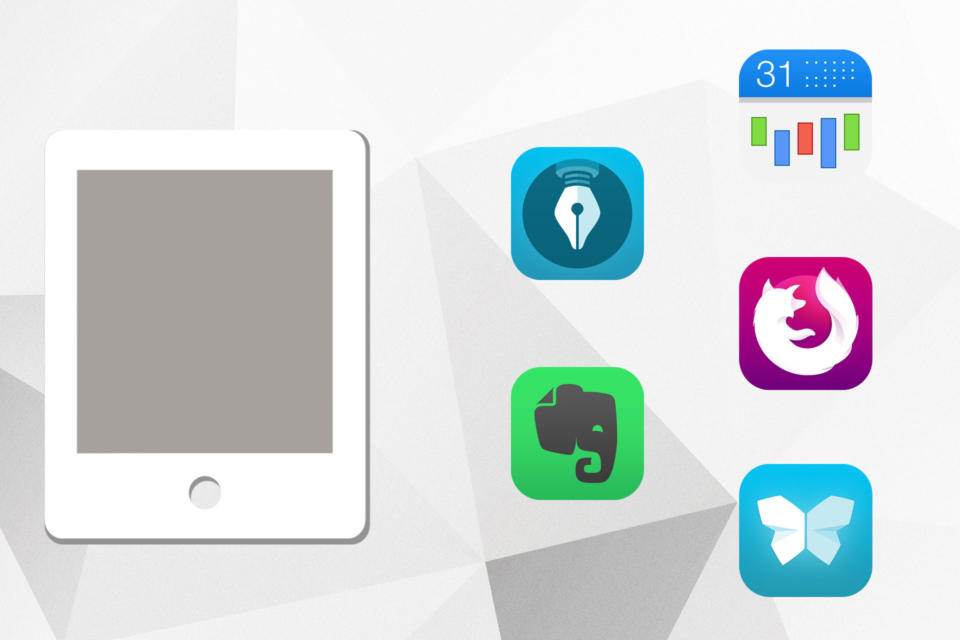
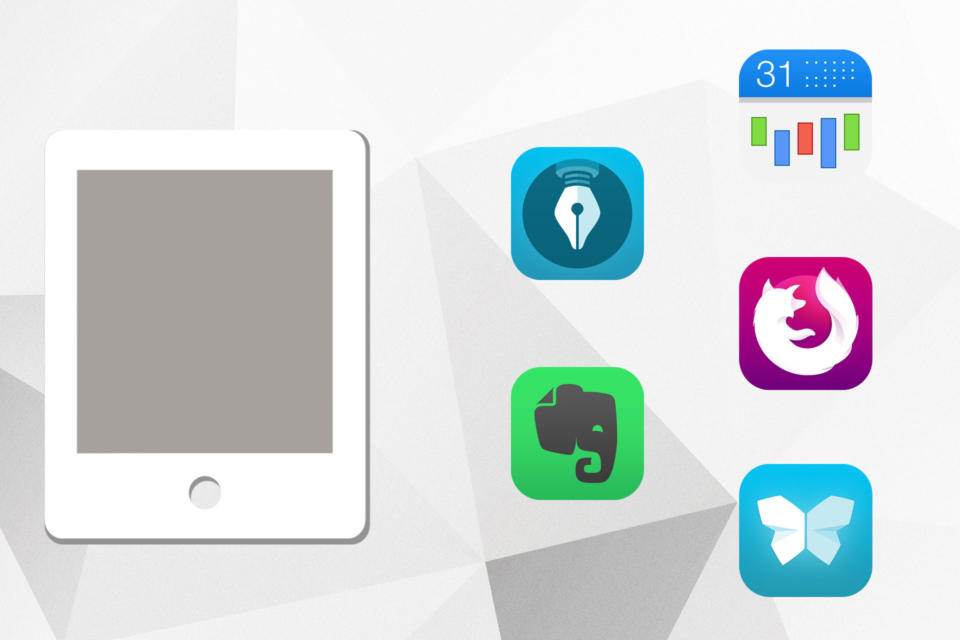
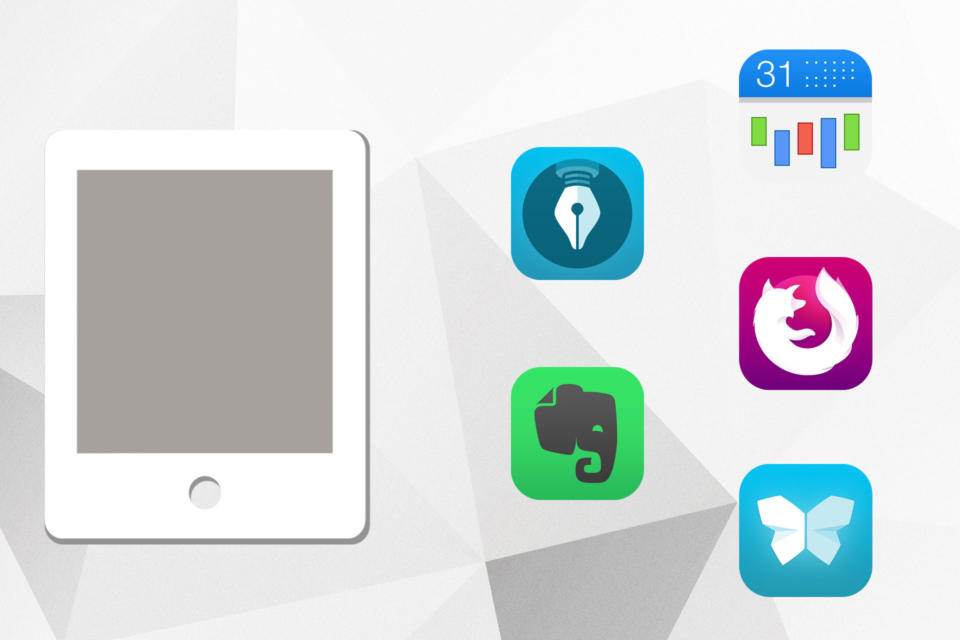
ここでは、ビジネス用途を中心に私が使用しているアプリをあげていきますが、同じ用途のアプリをそれぞれ数種類試してみて落ち着いたものを紹介しています。
全ての情報はEvernoteに
絶対無くてはならないのがEvernoteです。
すべての情報はEvernoteに集約し、ここを見れば仕事も副業もプライベートも、自分の生活全ての情報が集約され引き出すことが出来るようになっています。
Evernoteにした一番の理由は、検索に優れていることと、メモ、手書き、pdf等のファイル、スキャンなど仕事で使う機能をそれなりに全てこのEvernote一つで使うことができる点になります。
例えば、メモ機能はiPad標準アプリのほうが機動性などに優れていますし、名刺スキャンであれば他の名刺アプリの方がOCR精度が高いものもあります。
しかし、自分が保存する情報ごとにアプリが異なると、アプリの数ばかりが多くなってしまい、保存した情報が分からなくなったり、取引先名刺、打合わせ記録、見積書、など一つの案件に対しバラバラで管理する億劫さがイヤだった為、私はEvernoteに全て情報を集約するようにしました。
その為、それなりに全ての機能が網羅されているEvernoteをメインに置いて使用するようにしています。
その他、Evernoteでは補いきれないものは以下のアプリを使用しています。
カレンダーはTiny Calendarで管理
カレンダーアプリと言えばグーグルカレンダーが最もメジャーかもしれませんが、このTiny Calendarはグーグルカレンダーのかゆいところに手が届く機能が多く、iPadのインターフェイスも直感的に使用することが出来ます。
本当は、Evernoteにカレンダーも集約することを望んでいるのですが、Evernoteで推奨しているカレンダーは、Wordで作成したベタ打ちのようなテンプレートであり、使い勝手が良くなかったため、現時点ではこのアプリでスケジュール管理をしています。
webブラウザはFireFoxFocus
ブラウザは標準のSafariで特に不自由は感じていませんが、仕事とプライベートのブラウザを分けるため、仕事ではこのブラウザアプリを使用しています。
Firefoxfocusはブラウザを閉じると、履歴やCookieなど個人情報が全てリセットされる点が気に入っています。
無駄な履歴やうっかり開きっぱなしのHPなどが仕事中に表示されるリスクもないため仕事モードとして使用する時はこのブラウザでWeb閲覧するようにし、保存しておきたい情報はwebClipperでEvernoteに落とし込むようにしています。
メモアプリはPenultimate
メモアプリは数多く有る中で、私が使用しているメモアプリはPenultimateです。
先述したiOSに標準で入っているメモアプリは立ち上げがスピーディーだったり、ApplePencilとの相性も良いのですが、Evernoteと自動同期が出来ない点が使ってみて不便と感じた点でした。
このアプリはEvernoteに自動同期してくれるので、手動で同期し忘れたり同期の手間が掛からない事がお気に入りの点です。
また、Evernoteにも手書きメモ機能があるので当初使用していましたが、手書きメモを取った場合、画面のスクロールが上手く行かず画面上に表示されている範囲だけしかメモの記載が出来ず、1枚のノートに多くの情報や数日分のメモを取ることが難しい仕様になっています。
![]()
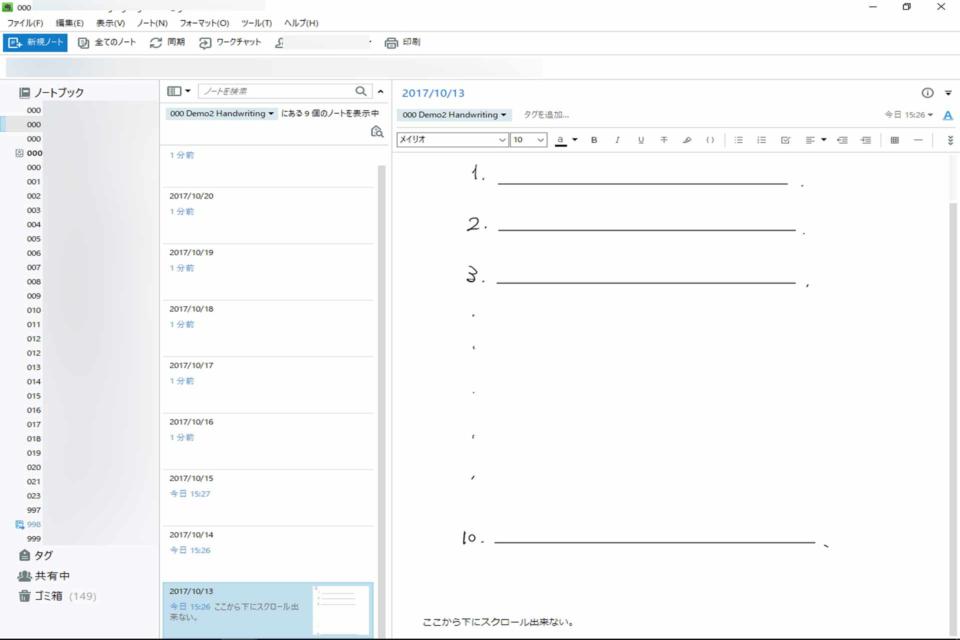
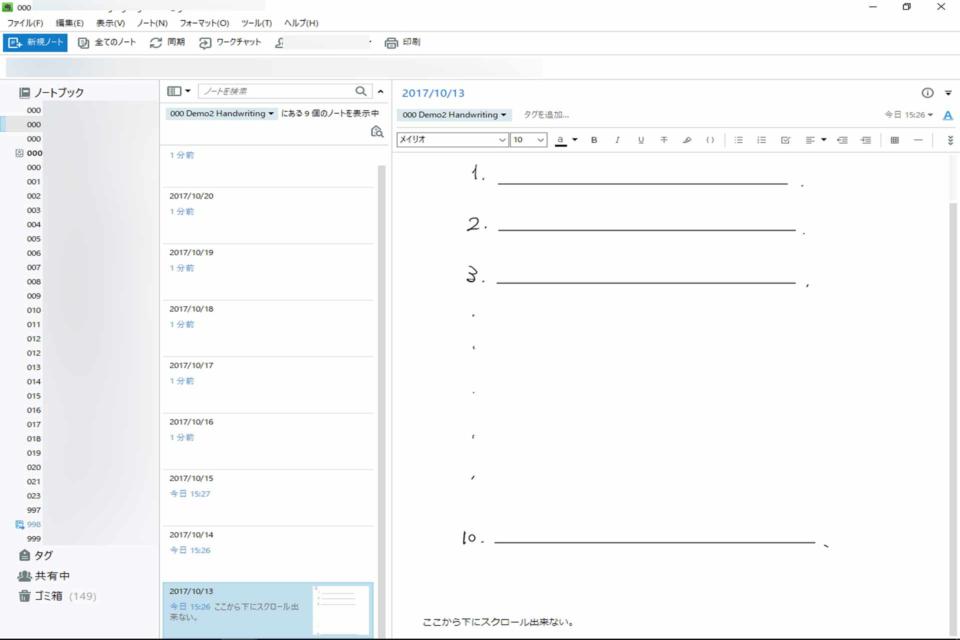
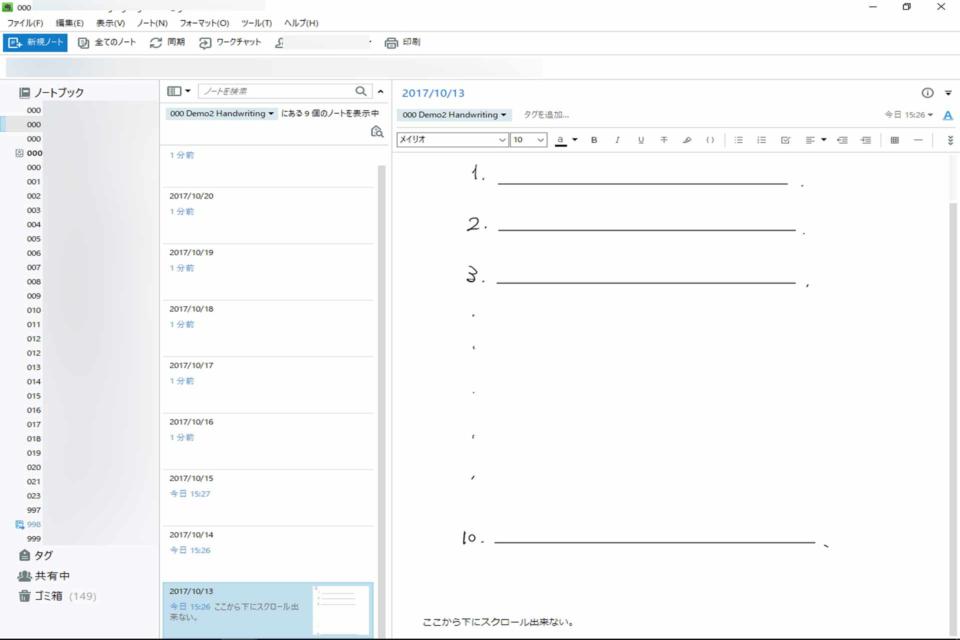
その結果、1日沢山のメモを取る際にはノートの数が増えて情報の整理がスマートに行かなかった為、Evernoteの手書きメモは使わないことにしました。
それに対し、Penultimateはアプリ内でノートを使用する時はノートが複数ページになっていても、Evernoteに自動保存される際は、1枚のノートとして保存してくれるので、スマートに情報を整理することが可能です。
![]()
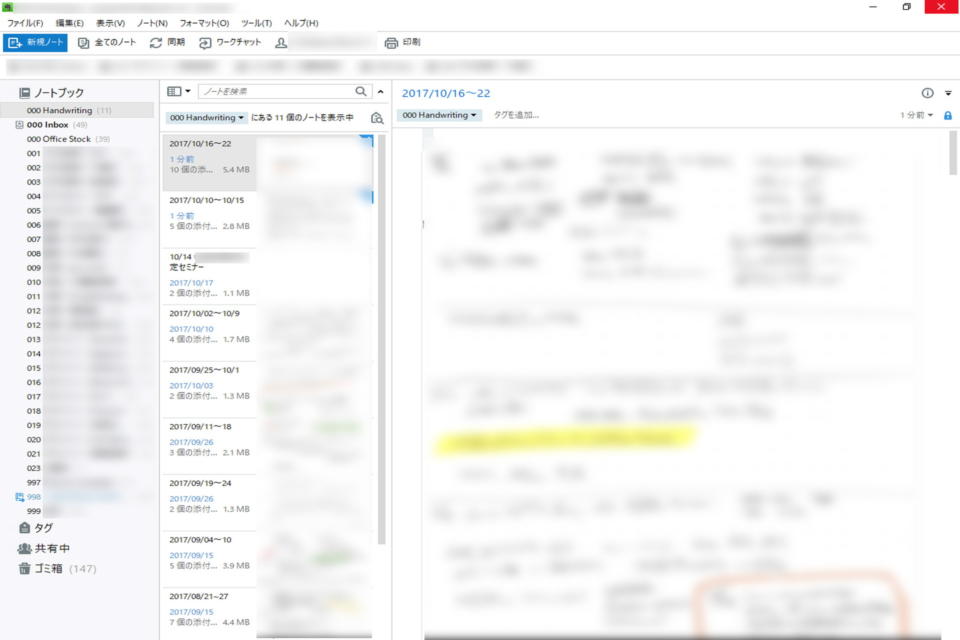
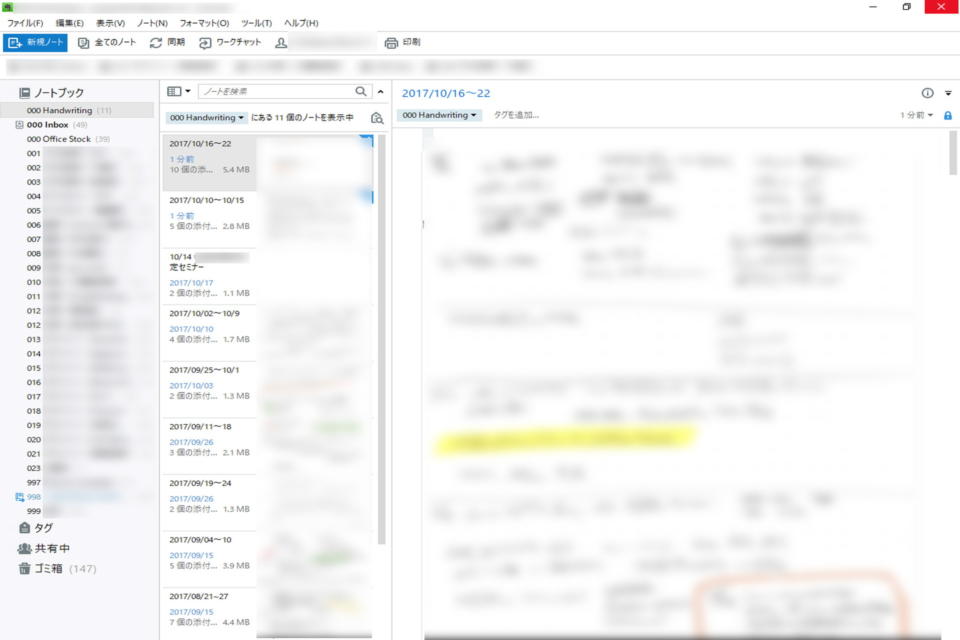
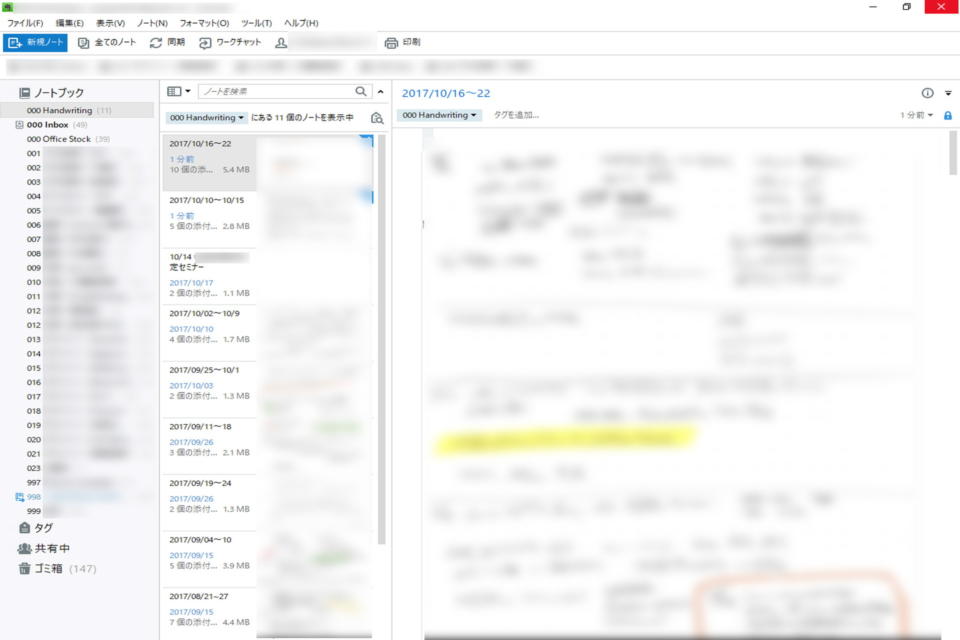
pdfや画像の注釈は悩んだ結果Penultmateに
今回仕事でiPadを使う上で一番悩んだのはスキャンした紙書類に手書きで書き込む方法についてでした。
最初はEvernote(pro)に標準で使用できるSketchを使用し、pdf化した書類に手書きで書き込みを行っていました。
しかし、Sketchの手書き注釈機能は、本家Evernoteで使用するスタイライズペンの書き心地とは真逆で、書き始めの反応が悪かったり、一度書いた文字の隣に書き足しをしようとすると、前に書いた文字が一つの画像として認識されているようで!?その文字を選択し移動しようとしてしまう為、真隣に文字を書き足すことが出来ない点など、とにかく使い勝手が悪いです。
そこで、有名どころのpdf書き込みアプリを幾つか試してみたものの、ストレスが溜まる書き心地だったり、Evernoteとの同期がイマイチだったりとどれも自分の求めているアプリを見つけることが出来ませんでした。
唯一、Evernoteとの自動同期を除けばiOS11以降の標準メモは自分的にかなり優秀なアプリで、書類のスキャンもメモアプリから直接可能で簡単ですし、取り込んだ書類への書き心地もスラスラと書き込むことが出来、一時はこれで良いかな?と思うほどでした。
しかしEvernoteとの自動同期に拘りを持つ自分としては、もう一歩というところだった中、先程のPenultmateにも画像貼り付け機能があった事に気が付きました。
残念ながらpdf貼り付けは出来ませんが、書類写真を自動で判別し書類スキャン化してくれるScannableで保存し、Penultmateに貼り付けることで代替としては十分機能してくれます。
Evernoteに拘らない人は標準メモアプリ、Evernoteとの同期を求める人はPenultmateとScannableの併用がいろいろ試した結果オススメだと思います。
【2018.8.13追記】
約半年使用したpenultmateですが、メモ自体に不満はないものの、徐々に情報量が増えるに従いpdfを一元化する機能が無いことに不自由さを感じ始めました。
一時、手書き文字をテキスト化してくれるNeboというAppに乗り換えて使用してみましたが、自分にはそれ程テキスト化が重要でなかったことと、penultmateのように一つのノートブックとして纏めることが難しかった為、早々に断念。
次に、GoodNotesというネットでも高評価のメモアプリに乗り換えてみましたが、これが自分との相性がとても良かったです。
penultmateと違い、自動でEvernoteに保存する機能はありませんが、求めていたpdfの挿し込は、手書きとpdfを一つのノートブックに纏めることが出来るので、情報の整理がひと目で分かるようになりました。
また、pdfへの注釈は、まるで紙に書くようにスラスラと書くことができ、これも同じく一つのノートブックに保存できるので、月ごとやプロジェクトごとにノートブックの作成が可能です。
また、pdfだけでなくjpgもノートブックに保存が出来るので、webページなどをスクショして、スクラップブッキング
として保存することも可能です。
Evernoteとの連携は、ノートやノートブックごとに”書き出し”を行いpdfに変換すれば簡単に保存と後で見返すことが可能です。
penultmateは無料なため、有料アプリに少し抵抗があるかもしれませんが、この使い心地を考えると安い買い物だと思います。
手書き手帳からデジタル手帳になって何が変わったか
![]()
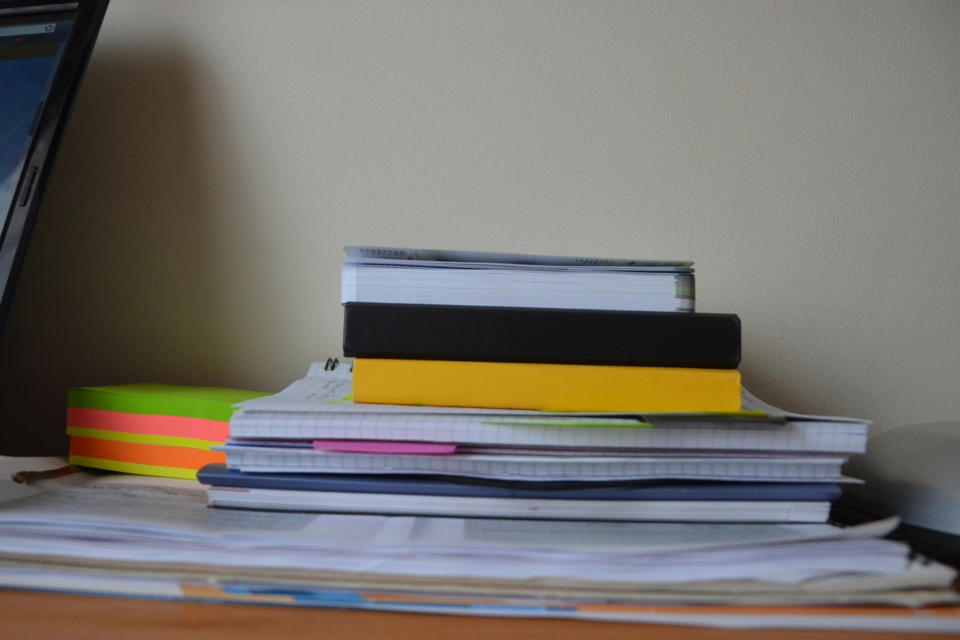
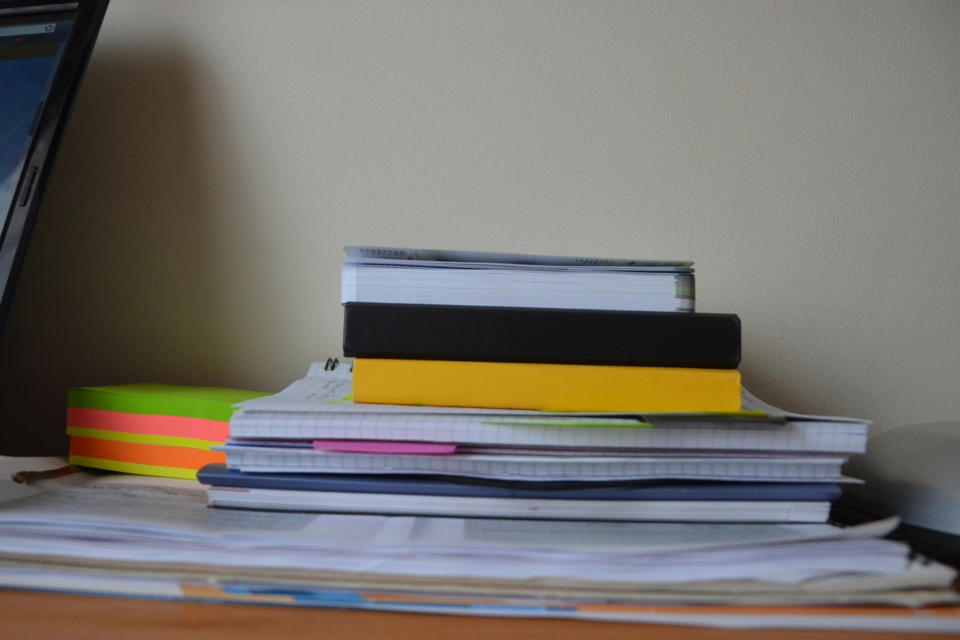
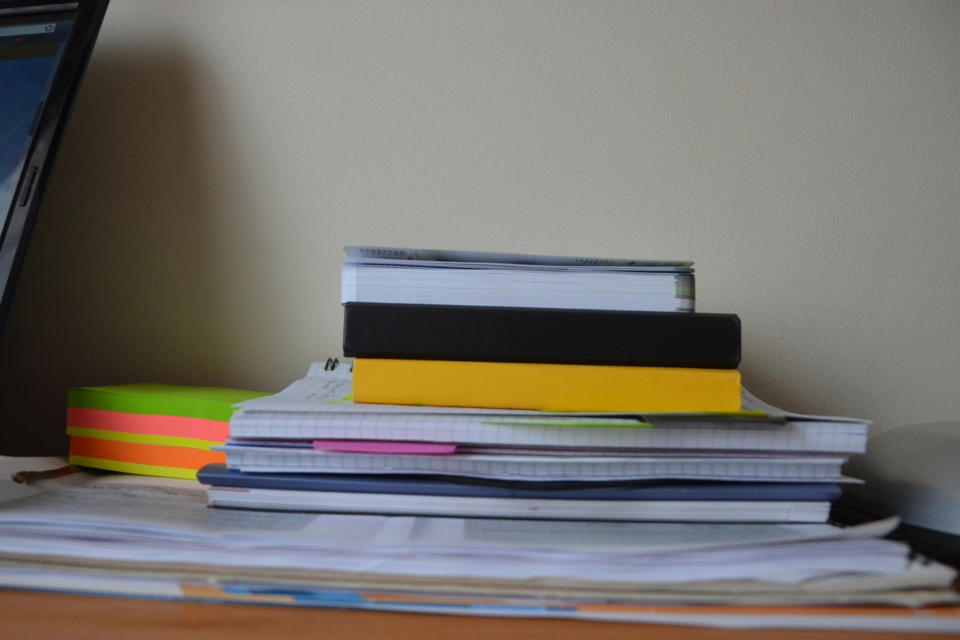
では、実際にアナログ手帳からiPadを用いたデジタル手帳に変更し何が変わったのでしょうか。
便利な点、不便な点をそれぞれまとめました。
デスクから書類の山が無くなった
最初は習慣づけされていなかった、書類のスキャン化も慣れてくるに従ってルーチンで行えるようになり、徐々に机の上から書類が無くなっていきました。
スキャンした書類は、取り敢えずスクラップノートブック(フォルダ)に保存しておき、分類別の整理はスキマ時間や移動中に行うようにすることで、「スキャン」→「整理」が面倒くさく三日坊主になってしまうのを予防しています。
書類や情報を探す時間が1/3に減った
デスクが片付き、全ての情報をEvernoteに格納したおかげで、デスクの山を漁る必要もありませんし、検索一つでほぼすべての情報を探すことが出来るようになりました。
例えば、取引先の連絡先について、今まで名刺ホルダーから順に探して電話やメールを送っていたものが、社名や個人名を検索すれば一発で出てきます。
また、その取引先と打合わせしている資料などについても一緒に検索にヒットするため、1回の検索で「連絡先」「打合わせ書類」「稟議書」「他者との申し送り事項」など、本来別々に保存している情報が横断的に見ることが出来るようになりました。
予定外の統計資料が直ぐに探し出せる
一度Evernoteに保存した資料はそのままノートブックに保存されているので、急なプレゼンや想定していなかった質問に対して、慌てることなくデータをアウトプットできるようになったのはデジタルならではの強みです。
アナログ手帳と比べてまだまだ不便なところ
![]()



約5ヶ月使用してみて一番不便だと感じた点は何と言っても「電池切れ」です。
出来るだけ電池残量は意識するようにしているのですが、残量10%ならこの会議くらいは電池が持つかな!?と思っていても、会議が予想以上に長引いたり電池の減りが加速すると会議途中で電池切れになってしまったということが2.3度ありました。
ApplePencilにしても同様で、途中で書けなくなったと思ったら電池切れになっていて、(Apple製品とは思えない)見栄えの良いものではない急速充電を会議中に行わなくてはならないこともありました。
その他として、言うても10万円を超える高価なiPadProですから、アナログ手帳のようにガシガシ使って「傷や汚れが自分色になる!」とは口が裂けても言えず、傷などが付かないよう丁寧に扱ってしまう点も不便と言えば不便です。
総評すると
20年アナログ手帳を使ってきた私ですが、このiPadProとApplePencilの組み合わせは、今までのiPadを始めとしたタブレット端末のようなデジタル製品とは全く異なり、デジタル手帳の中で最もアナログ手帳に一番近い存在だと感じました。
今回このiPadProを購入するにあたり、Huawei MateBook X![]()
![]()
しかし、この2機種はタブレットではなくノートブックとしての用途に特化しており、手帳のように片手で持ってペンで書くという行為にはマッチしていないという印象でした。
値段だけ見れば、10万円を超える商品ですので5年使用したと仮定しても年間2万円、紙の手帳であれば高くても数千円ですので、決してコスパの高い商品とは言えないと思います。
ただ、それを上回るデジタルならではの便利さと、持っていてモチベーションが上がるiPadは、10万円以上の価値があると私は思います。
そして、アナログ手帳長所である「手軽さ」と「スピーディーさ」の両方を兼ね備えているiPadPro+ApplePencilの組み合わせは、手書きのアナログ手帳ユーザーであっても抵抗なく使用できる商品であると自信を持ってオススメしたいと思います。
iPad Proと一緒に持ち歩く最高のハイスペックスマホ記事
【2019.3.22追記】
2019年3月に新型iPad miniが発表されました。
従来の機種では使用できなかったApple Pencil対応になったのは大きいですね。
サイズも7.9インチと、女性にも使いやすいサイズで持ち運びにも便利なので、今までiPad購入をためらっていた方には朗報かと思います。